win8系统分区图解
互联网快速发展的时代,现在新的台式机、笔记本电脑许多预装的都是 Windows 8 操作系统,Win8作为一个全新的操作系统,同之前的系统相比改动比较大,很多人用起来不太习惯。而至少500G的大硬盘全给了C了,怎么把win8系统分区呢?还不影响原有的系统和数据?下面就讲解一下win8系统分区的具体步骤。
进入系统后,在正常界面下,鼠标移动到左下角,会出现“开始”界面的缩影图,按动鼠标右键,会出现一个系统指令菜单,参见下图。

1.jpg (44.37 KB, 下载次数: 0)
下载附件 保存到相册
选择“磁盘管理”,进入磁盘管理程序,参见下图。可以看到一个C盘基本占据了全部的空间。

2.jpg (41.08 KB, 下载次数: 0)
下载附件 保存到相册
鼠标选中C盘,然后点击右键,出现命令菜单,参见下图。再选中“压缩卷...”

3.jpg (47.19 KB, 下载次数: 0)
下载附件 保存到相册
计算核实压缩空间后,出现压缩大小量控制界面,见下图,在允许的范围内选择自己所需要的数据,注意它是从卷的末尾处压缩现有分区的,所以压缩空间量就是指的留给D/E们的空间。
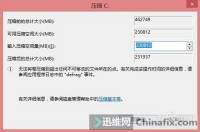
4.jpg (35.45 KB, 下载次数: 0)
下载附件 保存到相册
压缩完C盘后,出现一个多余的硬盘空间,这就是给D和E们准备的,好,见下图继续分,鼠标选中这个多余空间并按右键,出现新的菜单项。

5.jpg (41.93 KB, 下载次数: 0)
下载附件 保存到相册
选择“新建简单卷”,通过新建简单卷向导逐步进行,设置卷的大小即D盘的大小,见下图。(如果不想设置E盘,这里选择最大就把空间都给了D盘)

6.jpg (27.83 KB, 下载次数: 0)
下载附件 保存到相册
继续,分配盘符,这里就是D盘,见下图:
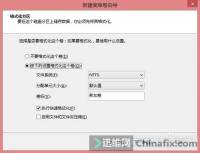
7.jpg (34.46 KB, 下载次数: 0)
下载附件 保存到相册
然后,设置文件系统及格式化,见下图:

8.jpg (43.94 KB, 下载次数: 0)
下载附件 保存到相册
成以后,出现新加卷(D:)的空间,到此为止,增加D盘OK。

9.jpg (45.24 KB, 下载次数: 0)
下载附件 保存到相册
继续分区过程类似,把剩下的空间都给了E,格式化完成后,如下图所示,把一个大C盘分成了大小不同的三个区域,便于系统和数据的分配和管理。

10.jpg (90.6 KB, 下载次数: 0)
下载附件 保存到相册
win8系统分区这样就完成了,希望对大家有所帮助!
评论
可惜我还是觉得XP系统好用。
评论
个人觉得win8不好用
评论
win8系统分区??这种行吗,还没用过这个自带的工具都是在PE里面弄的
评论
同感啊,之前我的笔记本是WIN8后来果断换了系统
评论
明天拿同事电脑试试,他是WIN8
评论
win8系统和vistas系统一样,是一个失败的系统,直接删掉啦。
评论
win8适合平板电脑使用。笔记本不好用。
电路 电子 维修 求创维42c08RD电路图 评论 电视的图纸很少见 评论 电视的图纸很少见 评论 创维的图纸你要说 版号,不然无能为力 评论 板号5800-p42ALM-0050 168P-P42CLM-01 电路 电子 维修 我现在把定影部分拆出来了。想换下滚,因为卡纸。但是我发现灯管挡住了。拆不了。不会拆。论坛里的高手拆解过吗? 评论 认真看,认真瞧。果然有收
·日本中文新闻 唐田绘里香为新剧《极恶女王》剃光头 展现演员决心
·日本中文新闻 真子小室夫妇新居引发隐私担忧
·日本中文新闻 前AKB48成员柏木由纪与搞笑艺人交往曝光
·日本学校 {日本国际学校}梅田インターナショナルスクール
·日本学校 LINE:sm287 陳雨菲、20歳、台湾からの留学生、東京に来たばかり
·日本留学生活 出售平成22年走行48000km 代步小车
·日本华人网络交流 円相場 一時1ドル=140円台まで上昇?
·日本华人网络交流 问日本华人一个问题
·日本旅游代购 富山接机
·生活百科 英国转澳大利亚转换插头
·汽车 【求助】修车遇到困难怎么办?